Si vous avez un MacBook Air ou un MacBook Pro, sauf pour les derniers modèles, vous connaîtrez ce sentiment de devoir économiser sur les connexions physiques. Et c'est que, n'ayant que de l'USB de type C dans ces ordinateurs, nous avons dû gérer (et beaucoup). Ainsi, dans cet article, nous vous expliquons comment économiser des câbles et des adaptateurs HDMI pour connecter votre MacBook à un moniteur externe.
Dites adieu aux adaptateurs
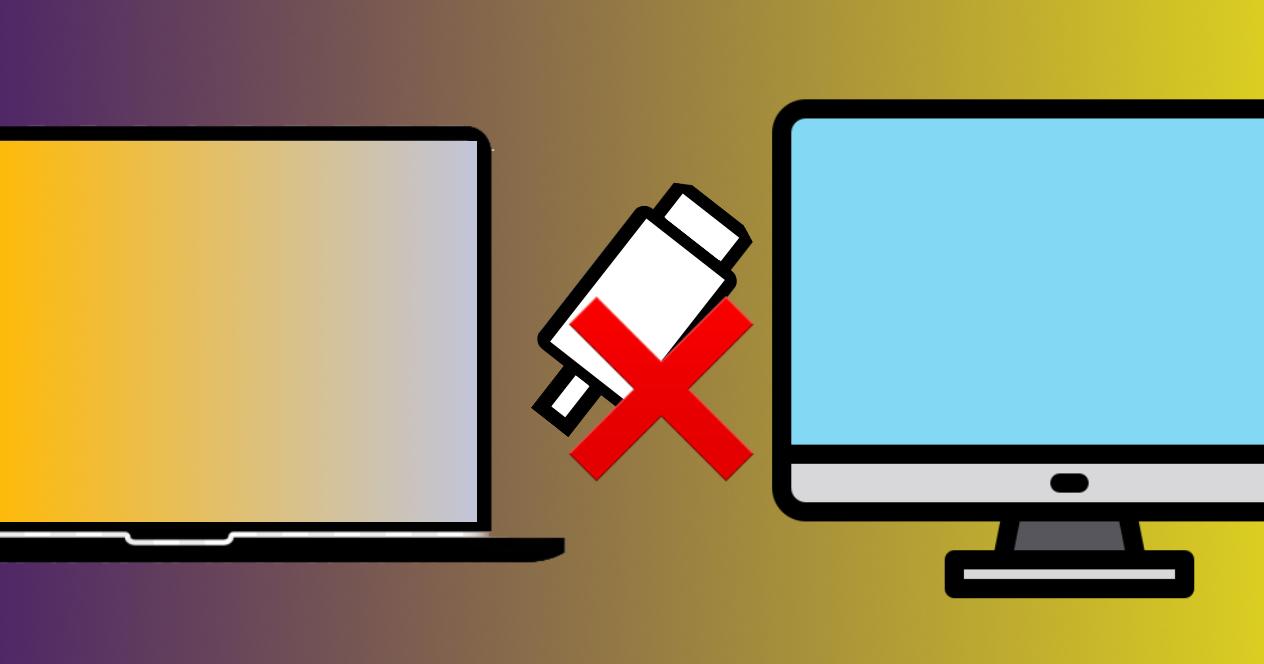
Un câble HDMI, pour un. Un adaptateur USB Type C vers HDMI, d'autre part. Connectez l'adaptateur à votre Mac. Connectez le HDMI à l'adaptateur de votre Mac. Connectez le HDMI au moniteur. Quelle chose pour quelque chose d'aussi simple! Si vous manquez de prendre un câble et de le brancher, sans adaptateurs ni complications, vous serez peut-être intéressé de savoir qu'il y a quelque chose qui peut vous être très utile.
Des câbles USB Type C vers HDMI existent . D'une part, ils disposent d'une connectique USB type C, qui se branche sur le port Thunderbolt de l'ordinateur sans avoir besoin d'intermédiaires. L'autre extrémité utilise HDMI qui se connecte au moniteur. Et si nous voulons connecter ou déconnecter l'ordinateur de l'écran, il suffit de retirer la connexion USB de type C. Et c'est tout.

De la même manière que cela se produit avec les câbles HDMI, il y a ceux qui prennent en charge plus ou moins de résolution, plus ou moins de palette de couleurs, etc. C'est pourquoi nous vous laissons ici certaines de nos recommandations, afin que vous fassiez le bon achat, et avoir la meilleure expérience possible.
De plus, ces câbles sont relativement bon marché, si l'on tient compte de ce que nous allons économiser. D'une part, l'achat d'un adaptateur, pour brancher le câble HDMI. De l'autre, la commodité d'avoir une connexion directe, et qui profite du potentiel des connexions USB-C / Thunderbolt des MacBook Pro et MacBook Air. Alors si vous voulez du confort, pouvoir emporter un accessoire (comme ce câble) partout, et que vous voulez être sûr de pouvoir connecter votre ordinateur à un écran, vidéoprojecteur ou moniteur externe, vous allez pour résoudre beaucoup de "wow, je n'ai pas l'adaptateur, désolé.
L'USB-C est un ami de l'USB-C
Saviez-vous qu'il est possible de connecter votre MacBook à un moniteur en utilisant uniquement USB Type C ? Ici, les choses ont un peu plus de tour, puisqu'il est le moniteur lui-même qui doit prendre en charge les connexions vidéo via USB-C ou la technologie Thunderbolt. Donc, si vous envisagez de renouveler un moniteur, ou si vous en cherchez un pour la première fois, et que vous souhaitez avoir le confort de l'USB-C, en utilisant un seul câble, dans cet article, nous vous laissons quelques recommandations.

Vous ne gagnerez pas seulement en confort en ayant un moniteur adapté pour travailler ou consommer du contenu. Mais vous n'aurez pas besoin d'utiliser d'adaptateurs ou de câbles HDMI d'aucune sorte, où que vous soyez. Et c'est qu'à l'aide d'un câble USB-C compatible avec un signal vidéo (oui, malheureusement tous les câbles USB-C ne servent pas à tout, mais c'est une autre histoire), on connecte une extrémité au Mac et l'autre au moniteur. Même si le moniteur le supporte, vous pourrez recharger votre Mac de ce même câble.